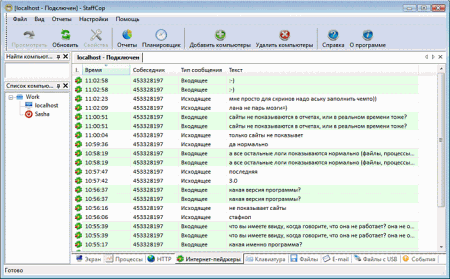По умолчанию точки восстановления занимают до 15% дискового пространства. Это означает, что на жестком диске объемом 320 Гбайт до 48 Гбайт могут быть заполнены предыдущими версиями файлов, драйверами устройств и прочими продуктами жизнедеятельности системы. Разумеется, активные пользователи теневых копий и обладатели больших дисков могут отвести под точки восстановления еще больше пространства на диске.
Для того чтобы выяснить, сколько места в данный момент занимают точки восстановления, откройте командную строку в режиме администратора и выполните такую команду:
vssadmin list shadowstorage
Отчет команды будет выглядеть приблизительно так:
VSSADMIN 1.1 - Утилита теневого копирования тома Корпорация Майкрософт, 2001-2005.
Сопоставление хранилища теневой копии
Для тома: \\?\Volume\. Том хранилища теневой копии: \\?\Volume\. Использованный объем хранилища теневой копии: 14.1216 GB. Выделенный объем хранилища теневой копии: 14.425 GB. Максимальный объем хранилища теневой копии: 20.959 GB.
Здесь мы видим, что точки восстановления и теневые копии занимают чуть больше 14 Гбайт дискового пространства. Сами файлы хранятся в скрытой папке \SystemVolunne IrrforTratton, которую невозможно увидеть в Проводнике, если в настройках отображения палок не сброшен флажок Скрывать защищенные системные файлы. Кстати, независимо от этой настройки, Windows не позволяет напрямую просмотреть содержимое этой папки. Для того чтобы уменьшить или увеличить дисковое пространство, выделенное для теневых копий, откройте окно Защита системы; для этого в поле поиска меню Пуск введите команду SystemPropertiesProtection и нажмите клавишу Enter. На Панели управления, щелкните на ссылке Дополнительные параметры системы в левой части окна и перейдите на вкладку Защита системы. Выделите нужный диск, нажмите Настроить и выберите походящее значение, подвигав ползунок Максимальное использование. Если нужно предоставить теневым копиям неограниченное место на диске, то переместите ползунок в крайнее правое положение.
У фанатов командной строки есть возможность управлять хранилищем теневых копий при помощи своего любимого инструмента. Откройте командную строку в режиме администратора и выполните такую команду:
vssadmin resize shadowstorage /for=C: /оп=С: /maxsize=5GB
Обратите внимание на то, что буква диска присутствует в вышеуказанной команде дважды. Благодаря формату команды вы можете осуществить весьма хитрый трюк: сохранить теневые данные с одного диска на другом. Например, выполните команду
vssadmin add shadowstorage /for=C: /on=D:
Теперь теневые данные диска С: будут записываться на диск D:. Для того чтобы отменить предыдущее изменение, используйте следующую команду:
vssadmin delete shadowstorage /for=C: /on=D:
Удалить теневые данные без изменения настроек в описанном выше окне можно такой командой:
vssadmin delete shadows /fbr - С: /all
При необходимости удалить все теневые данные в системе с множеством дисков удобно использовать такой сценарий WSH:
Set oWMI«GetObject
Set с volumes - oWMI.ExecQuery For Each oVolume in cVolumes oVolume.Delete
Next